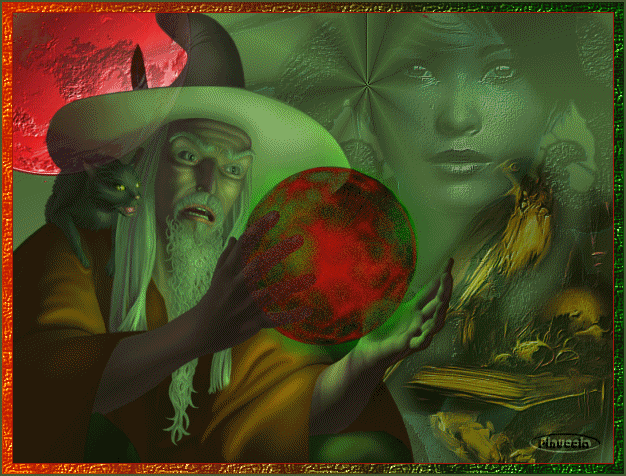|
WIZARD

Ringrazio Manuela per avermi permesso di tradurre i suoi tutorial.
Il sito è chiuso

qui puoi trovare qualche risposta ai tuoi dubbi.
Se l'argomento che ti interessa non è presente, ti prego di segnalarmelo.
Questo tutorial è stato scritto e con PSP X, ma può essere eseguito anche con le altre versioni di PSP.
Il copyright del tutorial appartiene all'autrice. Quello della traduzione è mio.
Occorrente:
Materiale qui
Rispetta il lavoro degli autori, non rimuovere il copyright e non cambiare il nome dei tubes.
Filtri:
FM Tile Tools - Blend Emboss qui
Tramages - Hex Lattice qui
Color Rave - Atmospherizer 1.1 qui
Animation Shop qui
1. Apri il materiale in PSP, duplicalo usando la combinazione di tasti shift(maiuscola)+D, e chiudi gli originali.
2. Apri una nuova immagine trasparente 600 x 450 pixels.
3. Imposta il colore di primo piano con il colore chiaro #5f8844,
e il colore di sfondo con il colore scuro #475c33.
Passa il colore di primo piano a Gradiente di primo piano/sfondo, con i seguenti settaggi:
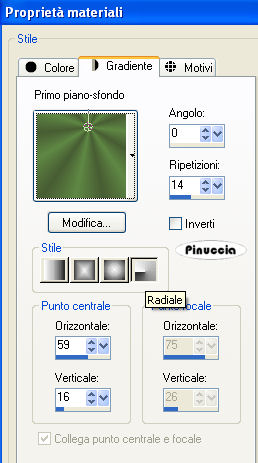
Riempi  l'immagine trasparente con il gradiente. l'immagine trasparente con il gradiente.
5. Effetti>Effetti di bordo>Aumenta.
6. Apri il tube "mds7601Universe" e vai a Modifica>Copia.
Torna al tuo lavoro e vai a Modifica>Incolla come nuovo livello.
Immagine>Ruota per gradi - 180 gradi a destra:

Sposta  il tube in alto a sinistra. il tube in alto a sinistra.
7. Attiva lo strumento Gomma  , ,
e cancella tutto ciò che sta intorno alla luna rossa:
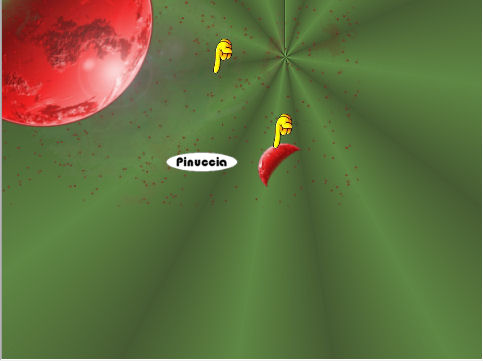
8. Effetti>Plugins>FM Tile Tools - Blend Emboss, con i settaggi standard.

9. Apri il tube "fantasy591" e vai a Modifica>Copia.
Torna al tuo lavoro e vai a Modifica>Incolla come nuovo livello.
Immagine>Ridimensiona, all'80%, tutti i livelli non selezionato.
Sposta  il tube a destra. il tube a destra.
Abbassa l'opacità di questo livello al 30%.
10. Effetti>Plugins>FM Tile Tools - Blend Emboss, con i settaggi standard, 2 volte.
11. Apri il tube "tube361_monique" e vai a Modifica>Copia.
Torna al tuo lavoro e vai a Modifica>Incolla come nuovo livello.
Immagine>Ridimensiona, 2 volte all'80%, tutti i livelli non selezionato.
Sposta  il tube in basso a destra. il tube in basso a destra.
Cambia la modalità di miscelatura di questo livello in Luce diffusa.
12. Effetti>Plugins>FM Tile Tools - Blend Emboss, con i settaggi standard.
Regola>Controluce, con i seguenti settaggi.

13. Apri il tube "WizardsEye-BethWest" e vai a Modifica>Copia.
Torna al tuo lavoro e vai a Modifica>Incolla come nuovo livello.
Immagine>ridimensiona, all'80%, tutti i livelli non selezionato.
Sposta  il tube in basso a sinistra. il tube in basso a sinistra.
Abbassa l'opacità di questo livello all'87%.
14. Livelli>Unisci>Unisci tutto.
15. Immagine>Aggiungi bordatura, 1 pixel, simmetriche, con il colore #a01207.
16. Immagine>Aggiungi bordatura, 10 pixels, simmetriche, con il colore di sfondo.
Seleziona questo bordo con la bacchetta magica 

Effetti>Effetti di trama - Trama, con i seguenti settaggi.
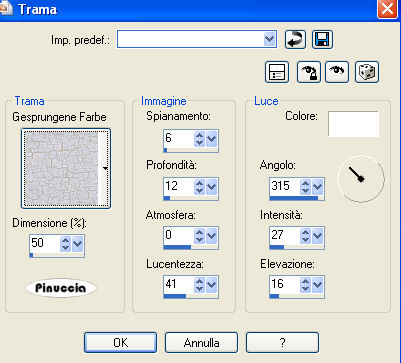
se non hai questa trama clicca qui
17. Effetti>Plugins>Tramages - Hex Lattice, con i settaggi standard.
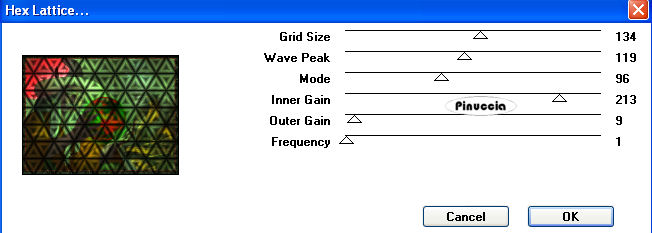
18. Effetti>Plugins>ColorRave - Atmospherizer 1.1., con i settaggi standard.
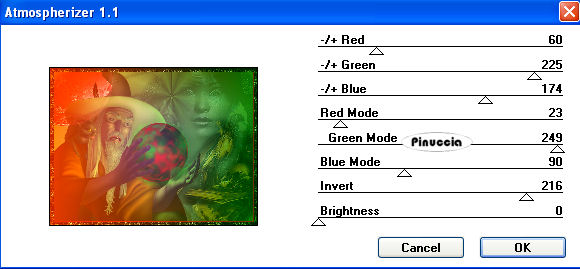
Selezione>Deseleziona.
19. Immagine>Aggiungi bordatura, 2 pixels, simmetriche, con il colore di sfondo.
20. Aggiungi il tuo nome e/o il tuo watermark.
21. Attiva lo strumento Selezione  , cerchio, , cerchio,
e seleziona la sfera nelle mani del mago, come nella schermata.

oppure, se preferisci, attiva lo strumento Selezione a mano libera 
ed escludi dalla selezione la mano del mago.

22. Effetti>Effetti di illuminazione>Sprazzo di luce, con i seguenti settaggi, colore #a01207.

23. Livelli>Duplica, 3 volte.
Attiva il livello inferiore.
Regola>Aggiungi/Rimuovi disturbo>Aggiungi disturbo, con i seguenti settaggi:
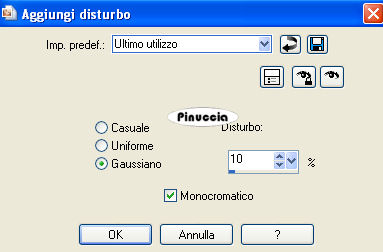
24. Attiva il secondo livello.
Regola>Aggiungi/Rimuovi disturbo>Aggiungi disturbo, e porta il disturbo a 15.
25. Attiva il terzo livello.
Ripeti Aggiungi disturbo e porta il disturbo a 20.
26. Attiva il quarto livello.
Ripeti Aggiungi disturbo e porta il disturbo a 25.
27. Selezione>Deseleziona.
28. Salva il file in formato psp-image.
29. Apri Animation Shop e apri il file che hai appena salvato.
Controlla il risultato cliccando su Visualizza  e salva in formato gif. e salva in formato gif.
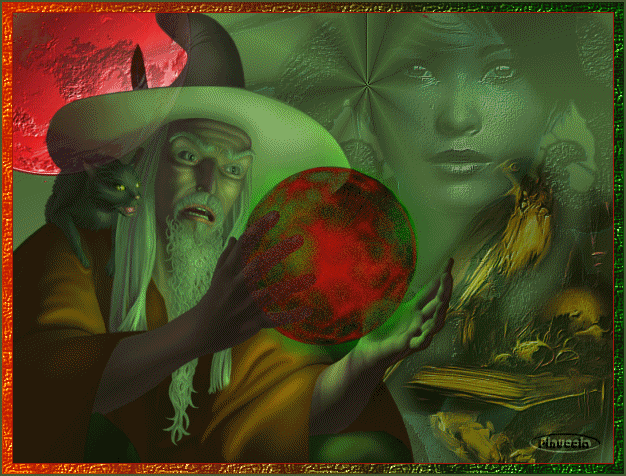

Se hai problemi o dubbi, o trovi un link non funzionante,
o anche soltanto per un saluto, scrivimi.
5 Novembre 2008
|



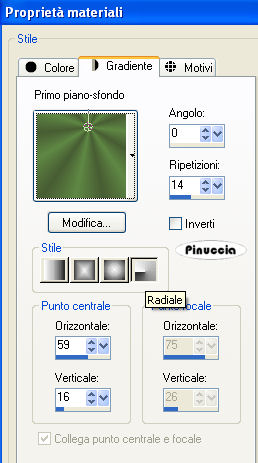
 l'immagine trasparente con il gradiente.
l'immagine trasparente con il gradiente.
 il tube in alto a sinistra.
il tube in alto a sinistra. ,
,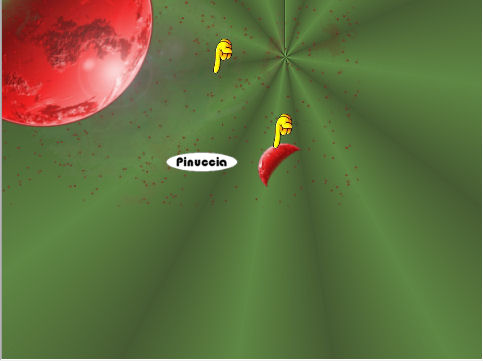




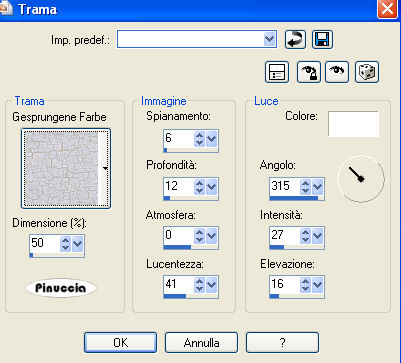
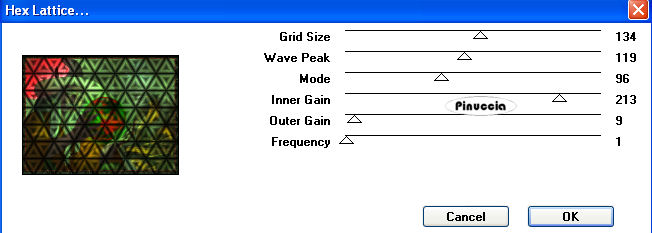
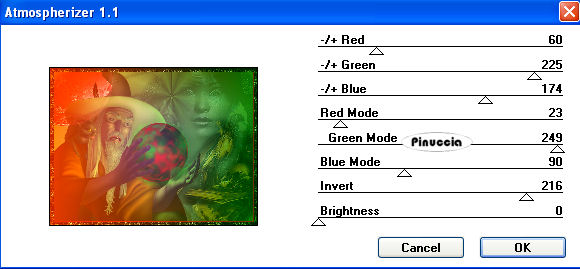
 , cerchio,
, cerchio,



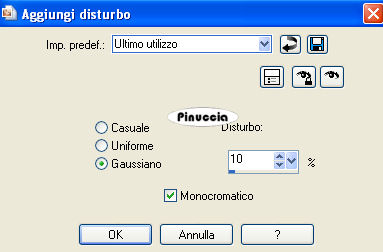
 e salva in formato gif.
e salva in formato gif.